Så här ändrar du valutasymbolen för vissa celler i Excel

Om du arbetar med olika valutor i ett Excel-kalkylblad måste du ändra valutasymbolen på vissa celler utan påverkar andra celler. När du formaterar dina siffror som "Valuta" kan du enkelt använda flera valutasymboler i samma Excel-kalkylblad.
RELATERAD: Så här ändrar du Windows standardvaluta från dollar till euro
OBS! Om du " kommer du att använda samma valutasymbol genom dina Excel-kalkylblad, du kan istället ändra standard valutasymbol i hela Windows. Detta gäller situationer när du vill ha två olika valutasymboler i samma dokument.
Innan du gör något annat, se till att de aktuella numren är formaterade som valuta. För att göra detta, välj de celler du vill formatera.
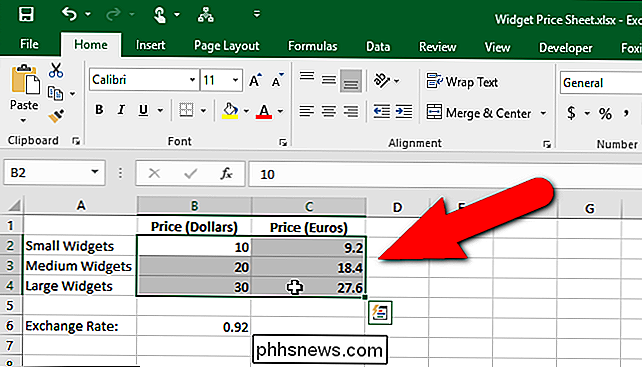
Välj sedan "Valuta" i rullgardinsmenyn "Nummerformat" i avsnittet "Nummer" på fliken "Hem".
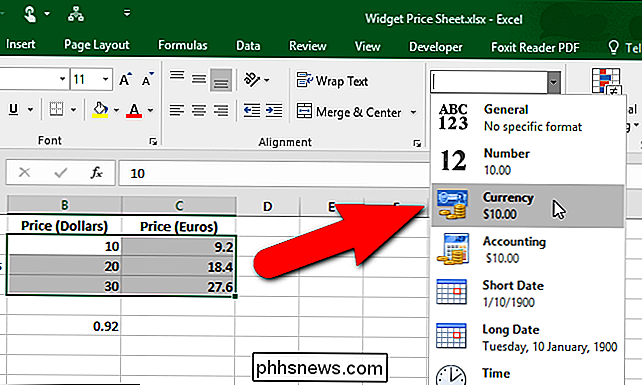
Numren i De valda cellerna är alla formaterade som valuta med Windows-standard valutasymbol som tillämpas.
För att ändra några av valutanummer till en annan typ av valuta, t.ex. euro, välj de celler du vill ändra.
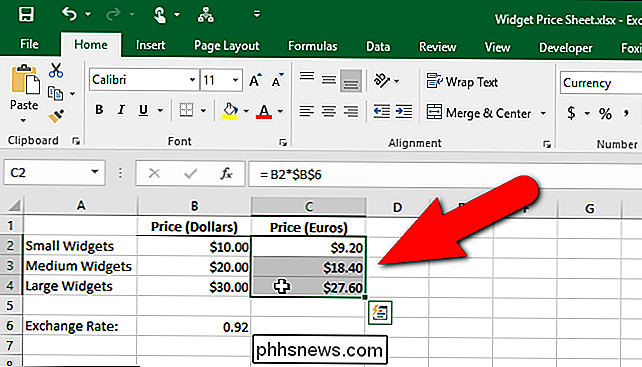
I " Nummer "på fliken" Hem ", klicka på knappen" Nummerformat "i nedre högra hörnet av avsnittet.
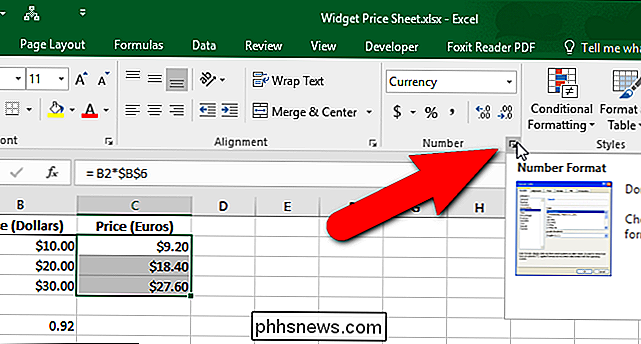
På fliken" Antal "ska" Valuta "väljas i" Kategori "-listan. Klicka på rullgardinsmenyn "Symbol", bläddra ner till "Euro" -alternativen och välj en, beroende på om du vill ha Euro-symbolen före eller efter numret. Klicka på "OK".
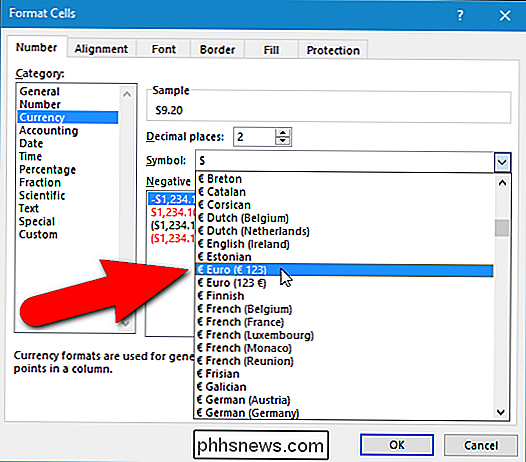
De valda numren har nu en annan valutasymbol som tillämpas på dem.
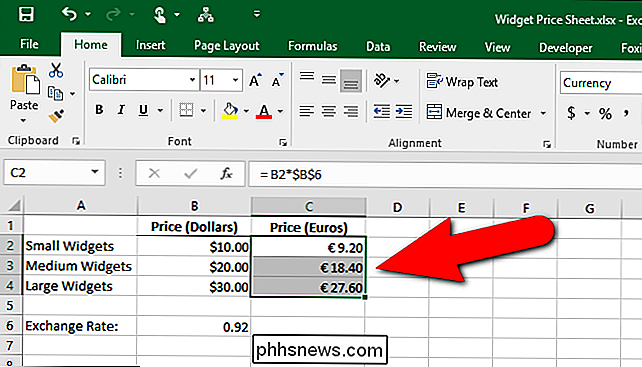
Du kanske har märkt en listruta i avsnittet "Antal" på fliken "Hem" som har en valutasymbol på det. Det kan tyckas som ett enklare sätt att ändra valutasymbolen för de valda cellerna. Det här är dock "Redovisningsnummerformat", inte standardvalutaformatet.

Om du väljer "Euro" i rullgardinsmenyn "Redovisningsnummerformat" ...
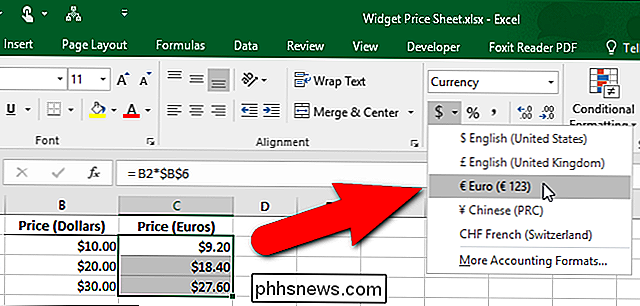
... får du Euro-symboler på din siffror, men de kommer att visas i bokföringsformatet, vilket anpassar decimalpunkterna i en kolumn. Observera att valutasymbolerna inte är rätt bredvid numren. Istället är de vänsterjusterade.
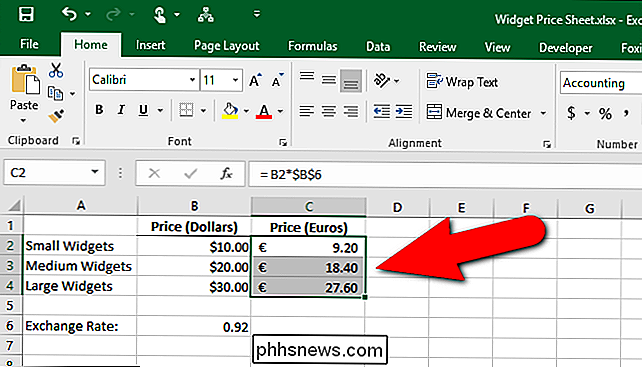
Du kan också ändra antalet decimaler och formatet för negativa tal på fliken "Antal" i dialogrutan "Formatera celler".

Hur handlar du i dina gamla gadgets för kontanter (så att du kan köpa nya gadgets)
Om du vill sälja din gamla smartphone för att betala för den nya, lägg till lite pengar till din roliga pengar stapel, eller för att sätta vinsten mot jul, vi är här för att hjälpa. Läs vidare när vi skisserar de bästa sätten att förvandla ditt gamla redskap till pengar. RELATED: Hur man förbereder en dator, en tablett eller en telefon innan den säljs När det gäller att göra dina äldre gadgets till kontanter , det finns tre huvudsakliga platser att utforska: inlämningsprogram, auktionsplatser och lokal försäljning.

Så här lägger du gränser till eller ändrar gränser på ett bord i Word
Som standard läggs en enkel svart gräns runt alla celler i tabellen när du lägger in ett bord. Men du kanske vill ändra eller ta bort gränserna, och det finns några enkla sätt att göra det här. OBS! Vi använde Word 2013 för att illustrera denna funktion. Om du har tagit bort alla eller några av de gränser från ditt bord, eller om du vill ändra stilen eller tjockleken på gränserna, placera markören i någon cell i bordet.



